Dúvida | Como Visualizar Dedo Duro Relatório Clientes Partir Cadastro Integral?
Dúvida:
Como Visualizar o Dedo Duro do Relatório de Clientes a Partir do Cadastro no Integral?
Solução:
1 - Gerando o Relatório do Cadastro de Clientes
| Rotina: | Relatório Cadastro de Clientes |
|---|---|
| Programa: | CBA071 |
| Localização: | Cadastros Basicos / Clientes / Relatorio / a partir do Cadastro |
Para gerar o relatório do cadastro de clientes, acesse a localização citada acima. Utilize as setas do teclado para selecionar os caminhos e, pressione a tecla Enter para confirmá-los.
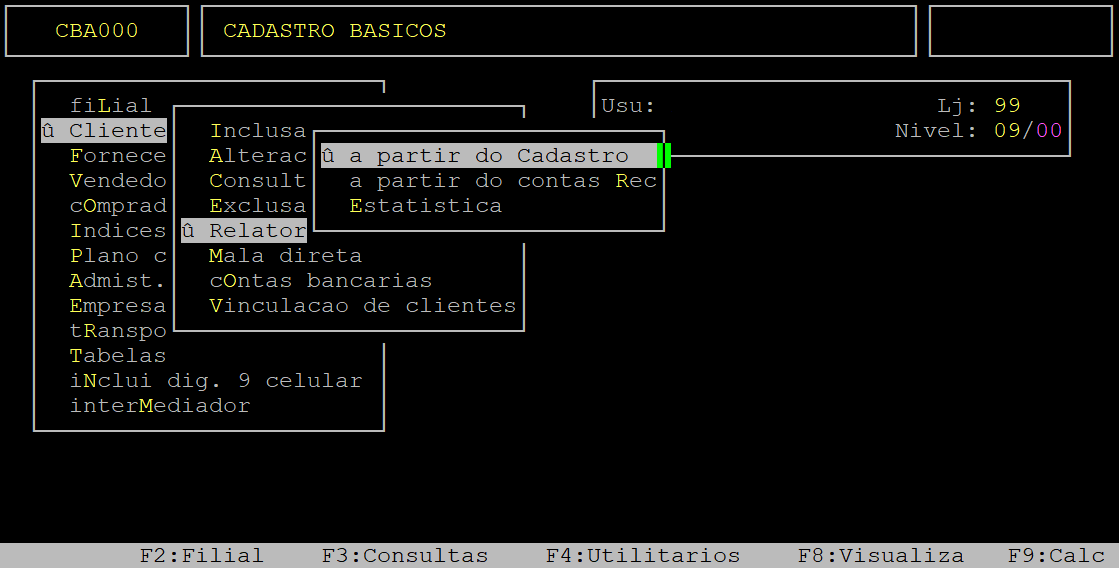
Ao acessar a rotina, preencha os campos do relatório conforme desejado.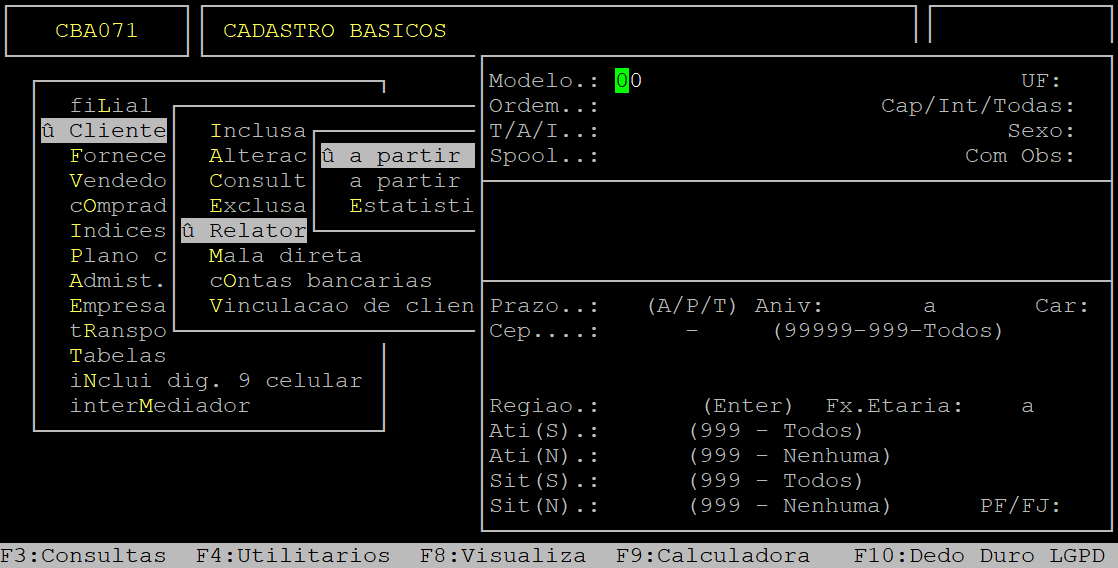
Abaixo segue a descrição dos campos importantes da tela acima:
| Modelo: |
Informe o modelo desejado. Para este documento será utilizado o modelo 01, no qual após informá-lo, o sistema exibirá o campo “Cliente Dupl:”. |
|
|---|---|---|
| Cliente Dupl: |
Informe a letra S para mostrar os clientes duplicados, ou N para não mostrar. Ressaltando que é considerado cliente duplicado se o código interno e CPF forem os mesmos em ambos o cadastro.
|
|
| Ordem: | Informe a letra correspondente a ordem que será exibida no relatório, sendo: A - alfabética, N - código, F - fantasia, S - seleciona, C - cidade, B - bairro, E - Cep, D - Endereço. | |
| T/A/I: |
Informe a letra T para visualizar o relatório em tela, ou A para gerar um arquivo ou I para imprimir direto na impressora. |
|
| Spool: |
Informe um nome que deseja para o relatório, caso tenha escolhido na opção anterior A, no qual será salvo no diretório /u/rede/csv, ou se foi I irá carregar nesse campo o nome da impressora selecionada. |
|
| UF: | Informe a sigla de um Estado que deseja listar os clientes ou pressione a tecla Enter para carregar todas as UFs. | |
| Cap/Int/Todas: |
Informe a letra C para filtrar por Capital, ou I para Interior, ou pressione a tecla Enter para considerar todos (T).
|
|
| Sexo: | Informe a letra F para considerar os clientes de sexo feminino ou M para masculino ou pressione a tecla Enter para carregar ambos. | |
| Com Obs.: | Informe a letra C para gerar o relatório somente com os clientes que contém obervação, ou S para aqueles que não contém observação, ou pressione a tecla Enter para considerar todos. | |
| Cod. de...a: |
Preencha o campo de acordo com o filtro, como por exemplo, o código do cliente e, pressione a tecla Enter para prosseguir. Se não desejar utilizar esse filtro, pressione apenas a tecla Enter para considerar todos.
|
|
| Nome de...ate: |
Preencha o campo de acordo com o filtro, como por exemplo, o nome do cliente e, pressione a tecla Enter para prosseguir. Se não desejar utilizar esse filtro, pressione apenas a tecla Enter para considerar todos.
|
|
| Prazo: |
Informe a letra A forma de pagamento a vista, ou P para a prazo, ou T para todos.
|
|
| Aniv...a: | Informe a data de aniversário do cliente para realizar e o filtro e, pressione a tecla Enter para prosseguir. Se não desejar utilizar esse filtro, pressione apenas a tecla Enter para considerar todos. | |
| Car: |
Informe a letra S para filtrar clientes com cartão, ou N para clientes sem cartão ou T para todos. |
|
| Cep: | Informe o CEP para filtrar clientes com esse CEP, ou pressione a tecla Enter para considerar todos. | |
| Ult.Com...a: | Informe a data para a última compra, ou pressione a tecla Enter para considerar todas. | |
| S/Comp.de...ate: |
Informe os dias sem comprar (dias em que o cliente não compra na loja), ou pressione a tecla Enter para considerar todos. |
|
| Vended...a: | Informe o código do vendedor, ou pressione a tecla Enter para considerar todos. | |
| Regiao: |
Informe uma região específica para filtrar clientes, ou pressione a tecla Enter para considerar todas. |
|
| Fx.Etaria...a: | Informe a faixa etária dos clientes, ou pressione a tecla Enter para considerar todas. | |
| Ati (S): | Informe o código da atividade dos clientes, ou pressione a tecla Enter para considerar todas. | |
| Ati (N): |
Informe o código da atividade de cliente para que não seja exibido no relatório, ou seja, será um código de exceção.
|
|
| Sit (S): | Informe o código da situação dos clientes, ou pressione a tecla Enter para considerar todas. | |
| Sit (N): |
Informe o código da situação de cliente para que não seja exibido no relatório, ou seja, será um código de exceção.
|
|
| N: | Informe a letra S para acumular por tipo gerencial do plano de contas, ou N para não acumular. | |
| C: | Informe a letra C para exibir no relatório limite de cadastro, ou L para ser limite de convênio. | |
| PF / FJ: |
Informe a letra F para filtrar clientes pessoa física, ou J para pessoa jurídica, ou T para todos. |
Assim que preencher os campos acima, o sistema exibirá a pergunta " Confirma? ", no qual deverá apertar a tecla Enter ou S para confirmar e gerar o relatório, conforme o exemplo abaixo.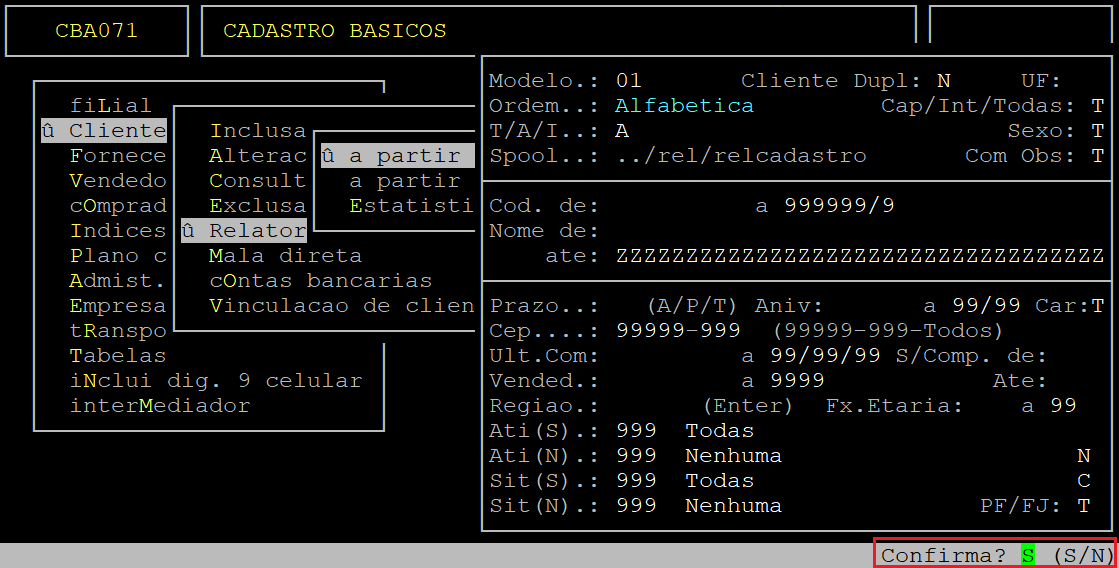
Aguarde o processamento do relatório.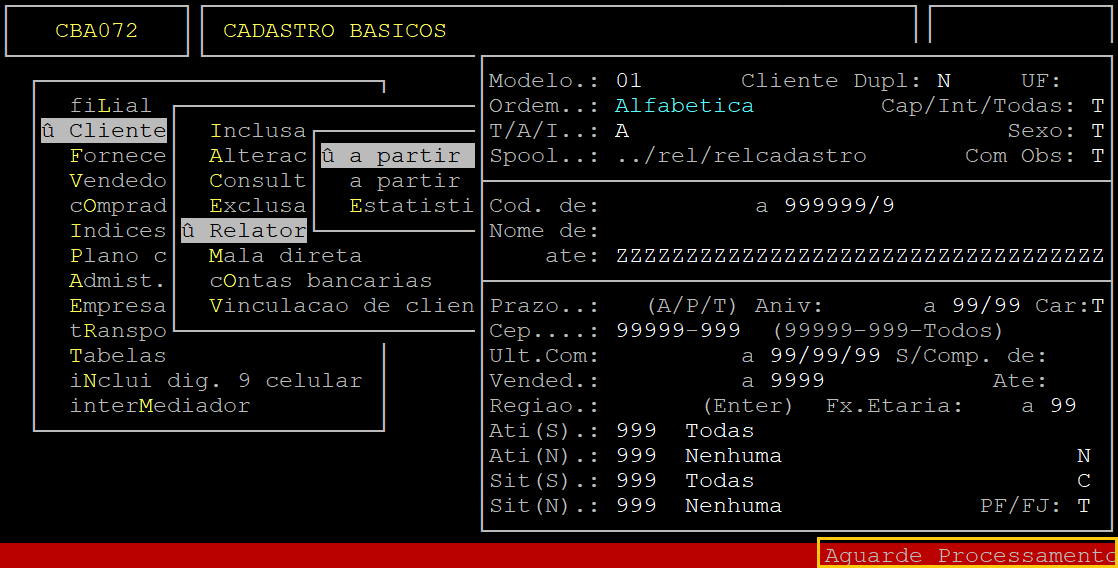
Após o processamento, serão exibidos na tela o caminho e os nomes de três relatórios que foram gerados (por estado, atividade e por situação), além do Spool.
Esses relatórios estão disponíveis no diretório /u/rede/rel/nome do arquivo, porém, é possível visualizá-los na tela. Para isso, aperte a tecla F8, informe o nome do relatório desejado e aperte a tecla Enter.
| OBSERVAÇÃO: Como o intuito deste documento é visualizar o dedo duro da rotina de relatório de clientes os relatórios gerados não serão apresentados. Porém, para mais detalhes consulte o documento " Dúvida | Como Gerar Relatório Cadastro Clientes Integral? ". |
Para sair dessa tela aperte a tecla Esc.
2 - Visualizando o Dedo Duro do Relatório de Cadastro de Clientes
Após gerar o relatório, acesse novamente a rotina e aperte a tecla F10.
Em sequência, o sistema exibirá na tela todas as informações das consultas desse relatório realizada por algum usuário.
Na parte superior do lado esquerdo são exibidos os dados gerais de todas as consultas, como: a loja (campo Lj), a data (campo Data), o horário (campo Hora), e o código do usuário que executou a rotina (campo Usuario).
Para selecionar a consulta desejada utilize as setas do teclado para cima e para baixo.
Na parte inferior do lado esquerdo são exibidos os seguintes dados: o código e nome do usuário que executou a rotina, o código e o nome da operação realizada (campo Operacao), e o nome do programa correspondente a operação realizada (campo Programa).
No lado direito são exibidos todos os parâmetros definidos pelo usuário para realizar a emissão do relatório.
Para sair da tela de dedo duro, aperte a tecla Esc.
|
O Atendimento para a Avanço Informática é prioridade! Caso Você tenha alguma dúvida, fique à vontade para entrar em contato com a gente: |

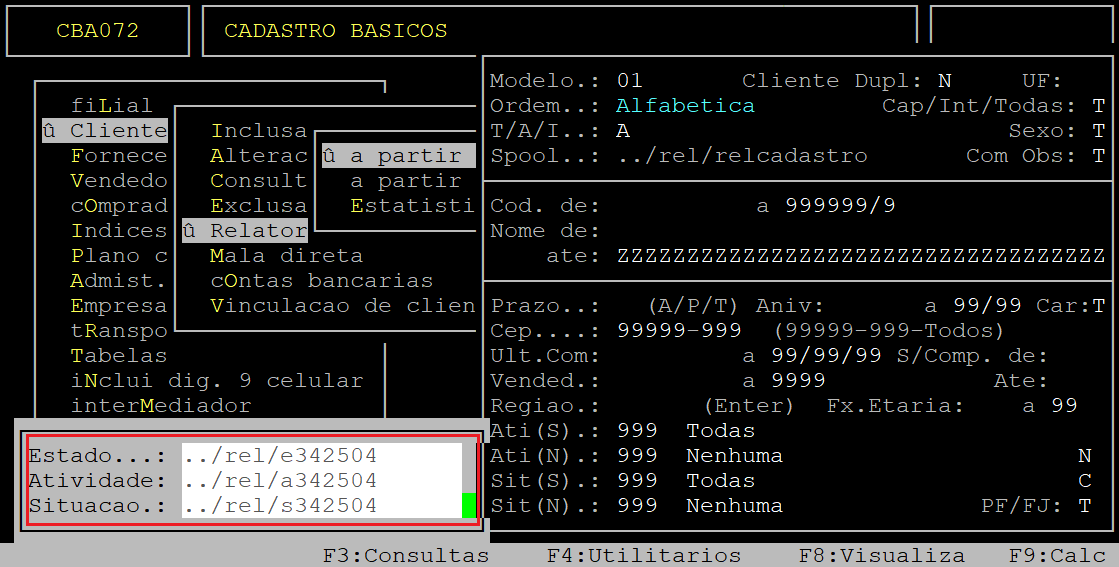
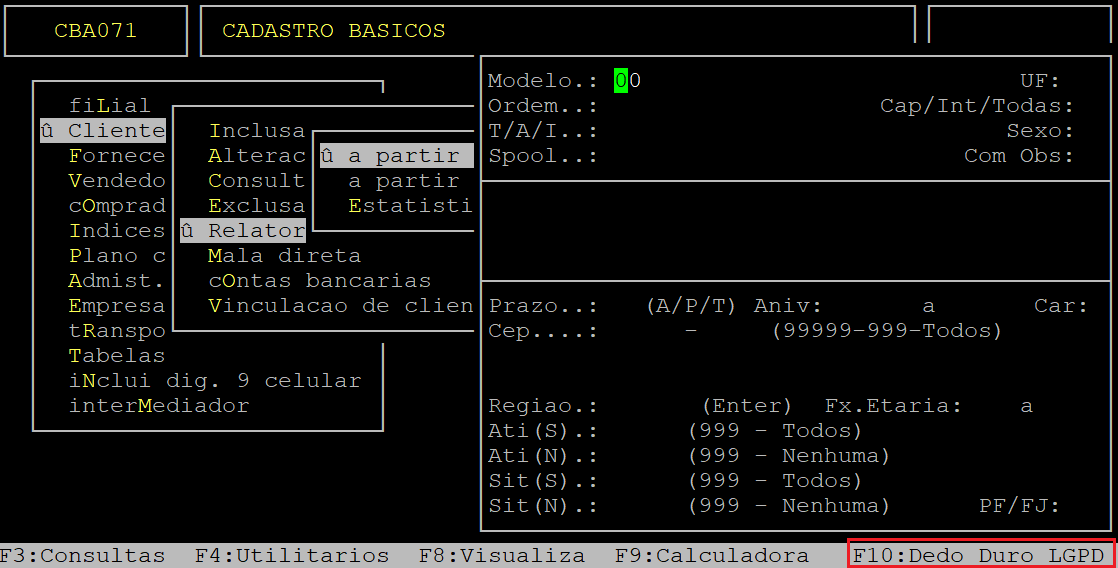
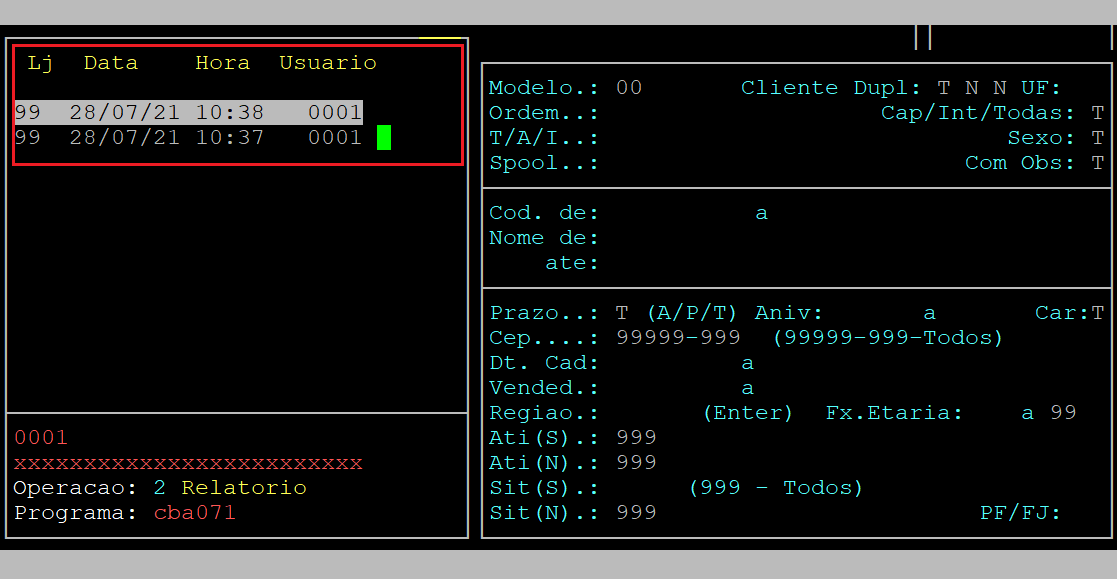
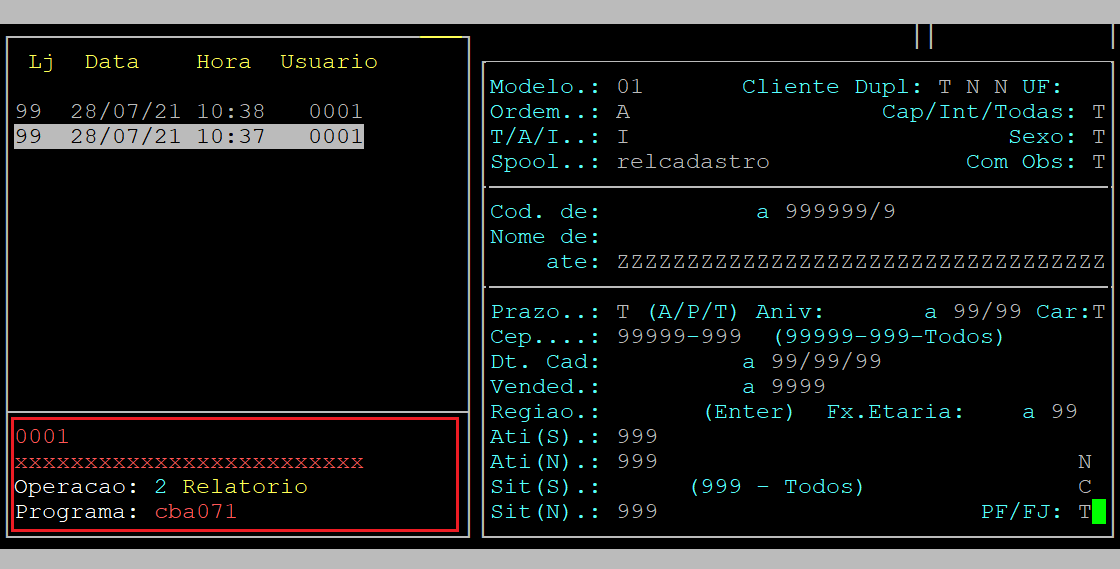
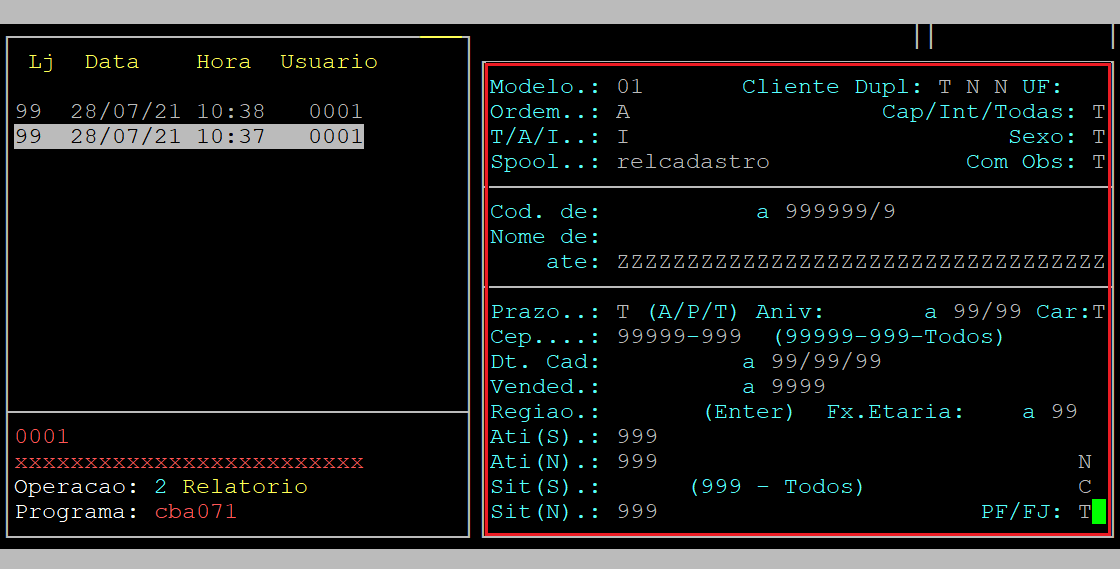

No Comments